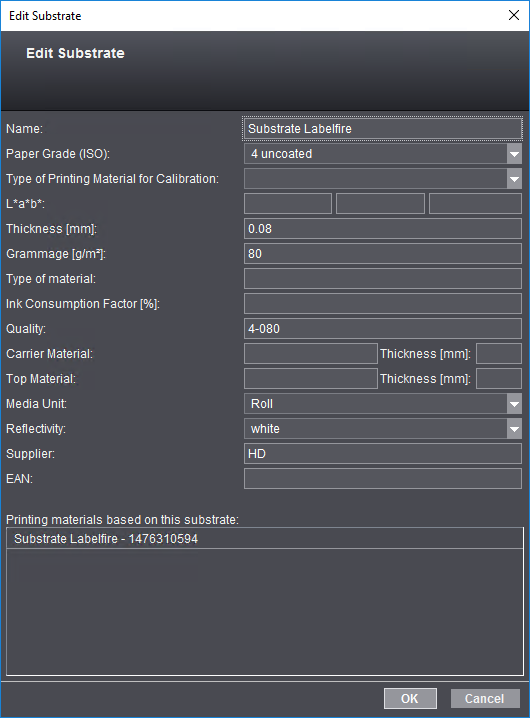
En esta pestañeta se administran los substratos (tipos de papel) que se utilizan para la salida con una máquina de impresión digital.
En la lista de substratos puede definir nuevos substratos con “Crear substrato”, o con “Propiedades” puede modificar una entrada de substrato ya existente.
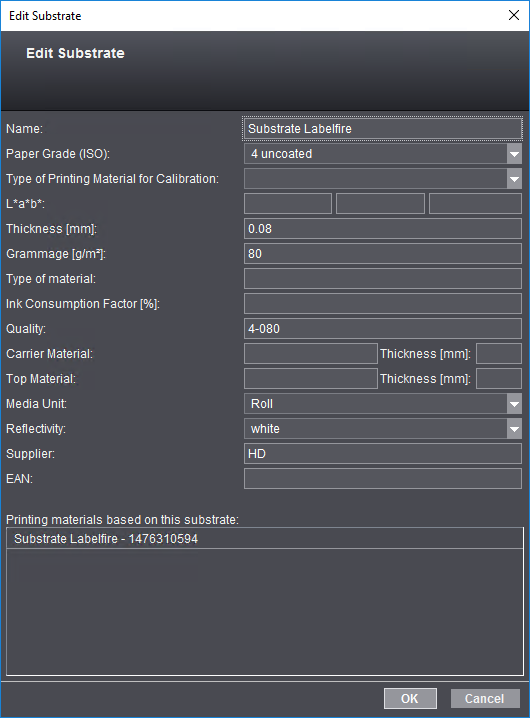
Para designar e identificar los substratos están disponibles los siguientes parámetros:
•Tipo del soporte de impresión para la calibración
•Factor de consumo de tinta [%]
•EAN
•Area “Soportes de impresión basados en este substrato”
Nota: Si al crear un nuevo substrato no conoce algunos de los valores, puede adoptarlos de la siguiente tabla de referencia para completar las entradas:
|
Tipo de papel (ISO) |
Gramaje |
L*, a*, b* |
Espesor |
|---|---|---|---|
|
1 Capa brillante |
135 g/m² |
95, 0, 0 |
120 µm |
|
2 Capa mate |
135 g/m² |
95, 0, 0 |
120 µm |
|
3 Bobina, capa brillante |
– |
– |
– |
|
4 Sin capa |
135 g/m² |
95, 0, 0 |
120 µm |
|
5 Sin capa, amarillento |
135 g/m² |
88, 0, 6 |
120 µm |
Introduzca un nombre para el substrato. Se recomienda utilizar la denominación original del fabricante.
Nota: No utilice la palabra “Default” como nombre.
Aquí puede seleccionar uno de los cinco tipos de papel:
•1 Capa brillante
•2 Capa mate
•3 Bobina, capa brillante (para rotativa offset)
•4 Sin capa
•5 Sin capa, amarillento
Tipo del soporte de impresión para la calibración
En esta lista de selección se ofrecen tipos de papel de calibración predefinidos. Seleccione aquí el tipo de papel (de calibración) que desea asignar al papel.
Nota: Tenga en cuenta que para el tipo de papel (de calibración) seleccionado ya se generó anteriormente una calibración (véase la documentación “Calibration Manager – Manual de instrucciones”).
Aquí se introducen los valores L*a*b* para el color básico del papel. Los valores porcentuales para L*, a* y b* se introducen por separado.
Introduzca aquí el espesor del substrato (en mm).
El gramaje (en gramos por m²) se refiere al peso específico del papel.
Este parámetro se necesita para materiales de embalaje. Es necesario tener el dato del tipo de material para poder generar con el editor de matriz de corte un formato PDF 3d correcto.
Factor de consumo de tinta [%]
El factor de consumo de tinta (en porcentaje) es una medida para el consumo de tinta específico al papel a una densidad definida de cubrimiento superficial en la impresión.
En caso necesario, aquí se puede escribir una información acerca de la calidad. Este parámetro no está disponible para todos los substratos, o no será evaluado por todos los procesos -en el flujo de trabajo- que hacen referencia a substratos.
Escriba aquí la denominación para el material de soporte, si es que se conoce.
Escriba aquí la denominación para el material superior, si es que se conoce.
Elija aquí la unidad de medios impresos para el substrato. Puede elegir entre las siguientes unidades:
•No determinada: La definición de substrato no contiene ninguna determinación de la unidad de medios impresos.
•Bobina
•Pliego
•Consecutivo
Aquí puede elegir el grado de reflexión del substrato. Puede elegir entre los siguientes grados de reflexión:
•Indefinido: La definición de substrato no contiene ninguna determinación del grado de reflexión.
•blanco
•Transparente
•Semitransparente
•Que refleja
Aquí se puede escribir el nombre del suministrador de papel.
Aquí puede escribir el número EAN (European Article Number) de cada unidad de embalaje de papel.
Area “Soportes de impresión basados en este substrato”
Para definir un soporte de impresión puede utilizar como base un substrato ya existente. Vea Substrato. Si de esta manera se han definido soportes de impresión basados en el substrato actual, aquí se mostrarán estos soportes de impresión.
Para los substratos se puede utilizar la misma funcionalidad de agrupación que para los soportes de impresión (vea Agrupar soportes de impresión).
El duplicado de entradas de substratos se recomienda especialmente cuando los valores de un substrato existente varían ligeramente de los valores de un nuevo substrato que se ha de definir.
1.Para ello active un substrato semejante que ya exista.
2.Haga clic en “Duplicar”.
Se generará una copia del substrato activado con todos sus ajustes.
3.Abra la copia y adapte los valores correspondientes.
Borrar substratos
Haciendo clic en “Borrar” o presionando la combinación de teclas (Ctrl + Del) o abriendo el comando del menú de contexto “Borrar” se eliminará de la estructura el substrato marcado luego de confirmar la consulta de seguridad y se borrará del directorio de datos en el servidor.